Скинуть настройки на андроиде самсунг. Hard-reset для телефона Samsung
Необходимость в восстановлении телефонов или планшетов Samsung до заводских настроек возникает при появлении сбоев операционной системы Android. Причиной неполадки бывают установленное из неизвестных источников программное обеспечение, большое количество игр на внутренней и внешней карте памяти или неправильные действия пользователя. После этого мобильное устройство начинает работать нестабильно или вообще перестаёт включаться. И сброс системы, системный или аппаратный – лучший вариант для возвращения работоспособности.
Сброс через меню настроек
Первым и самым простым способом восстановить систему смартфона «Самсунг» до состояния, в котором она была при покупке, является сброс через настройки. Для этого от пользователя требуется:Владельцу смартфона с активированной блокировкой экрана для продолжения перехода к следующему этапу придётся ввести пароль или PIN-код. После выбора удаления всех данных мобильное устройство восстановит заводские настройки и перезагрузит систему. Если же какая-то информация должна быть сохранена, её переносят на внешнюю карту памяти.
Программный сброс планшетов Samsung обычно совпадает с аналогичными действиями для смартфонов. Но при наличии разных версий операционной системы восстановление может выполняться по-другому – отличия заключаются в названии пунктов. Вместо «Архивации и сброса» в меню настроек выбирают «Конфиденциальность» или «Восстановление и сброс».

Восстановление через меню Recovery
Сбрасывая систему до заводских настроек на смартфонах Samsung, пользуются следующей методикой:- Выключают устройство;
- Одновременно нажимают и держат кнопки Home, Volume + и Power;
- Ожидают появления вибрации, свидетельствующей о реакции смартфона на нажатие клавиш, и отпускают Power;
- При появлении на экране меню System Recovery отпускают остальные кнопки;
- Используя клавиши громкости, выбирают пункт Factory reset (иногда – Wipe data) и нажимают Power для выбора соответствующего пункта.
Такой же вариант аппаратного сброса применим и для планшетов Samsung. Но, так как кнопка Home на этих устройствах отсутствует, выполнять Hard Reset придётся нажатием только двух клавиш – снижения громкости и включения. Остальные действия и надписи на дисплее полностью аналогичны с процессом восстановления настроек смартфона.
Сброс путём набора сервисного кода
Для смартфонов и планшетов с 3G-модулем настройки сбрасывают, вводя комбинацию символов. Для этого открывают панель набора телефонных номеров (зелёная трубка на главном экране) и вводят один из трёх вариантов:
После ввода числовой комбинации с помощью сенсорного номеронабирателя следует нажать клавишу вызова. Это приведёт сначала к перезагрузке системы, а затем к процессу сброса. Для планшетов без 3G-модуля, на которых отсутствует приложение «Телефон», эта методика не подходит.
Обращение в сервис
Системные и аппаратные методики сброса настроек мобильных устройств Samsung подходят только для ситуаций, когда они продолжают работать. Иногда с помощью меню Recovery удаётся запустить и восстановить до заводского состояния системы планшета или смартфона, по какой-то причине переставшего включаться. Но, если ни один из способов не помог, а устройство не только зависает, но и перестаёт отвечать на действия пользователя, не обойтись без обращения в сервисный центр. Иногда восстановление настроек выполняют даже по гарантии.Жесткий сброс служит для устранения сложных сбоев с программным обеспечением гаджета на Android, неустранимых обновлением прошивки или системы. В англоязычном варианте метод называется hard reset. В отличие от или включения/выключения гаджета, он предполагает очистку пользовательских данных, кэша операционной системы Андроид и удаление программ, установленных через Google Маркет. После того, как вы проведете Hard reset на смартфоне Samsung Galaxy S7 и более ранних версиях, устройство вернется к заводским настройкам.
Как сделать жесткий сброс на телефоне Самсунг средствами Андроид
Этот метод доступен пользователям с минимальной подготовкой. Не требуется зажимать комбинации клавиш и выполнять сложные операции с гаджетом. Чаще всего система сама успешно восстанавливает телефон и устраняет конфликт настроек, сделанных пользователем.
Как найти hard reset в телефоне
Для выполнения процедуры требуется войти в Настройки и выбрать пункт Общие. В разделе Сброс находятся три операции:
- Сброс настроек на Samsung Galaxy для устранения случайно поставленных пользователем галочек в множестве опций на Андроиде.
- Исправление настройки сети для решения вопросов с Wi-Fi или сотовой связью.
- Сброс данных для выполнения жесткого сброса Android с удалением учетных записей, программ, музыки и фотографий.
Выбираем последнюю из этих опций
Внимание! Во время операции с вашего телефона будут полностью удалены данные, аккаунты и связанные с ними пароли. Обратите внимание на предупреждение системы, приведенное на рисунке ниже!

Тот факт, что настройки сброшены и вернулись на заводские установки можно определить по приглашению указать новый аккаунт при включении устройства (первый запуск). Смело можете передавать его другому пользователю или снова зайти под своей учетной записью.
Опытные пользователи рекомендуют специально сбрасывать гаджет к заводским настройкам для ускорения его работы. Для современных версий мобильных систем Android этот совет представляется излишним. Прибегать к хард ресету, чтобы сбросить настройки телефона и ускорить его работу, не стоит. Зачастую достаточно освободить место на накопителе и карте, удалив лишние приложения, просмотренные фильмы и старые фотографии.
Что сделать перед хард ресет на смартфоне Самсунг
Все файлы пользователя удаляются с устройства. Поэтому перед тем, как вернуть телефон на заводские настройки, рекомендуем сделать следующие операции перед началом этой необходимой процедуры:
Проверьте синхронизацию контактов
Войдите в Настройки, кликните на раздел Облако и учетные записи.

Выберите аккаунт на Google и проверьте дату синхронизацию Контактов.
Чтобы принудительно выполнить синхронизацию почты или контактов выключите и снова включите нужную опцию. Две стрелочки, двигающиеся по кругу, подскажут о начале процесса.
Если при попытке синхронизации возникает ошибка, проверьте соединение с сетью. Для этой операции наличие интернет соединения обязательно.
Сбросьте в Облачное хранилище файлы с флешки
Если вы используете шифровку данных на SD карте, то вместе с жестким сбросом удалится ключ доступа к файлам на ней. Расшифровать их не получится.
Решит проблему перенос данных с зашифрованной карты в Облако. Используйте Google Drive или Яндекс диск.
В телефонах Samsung Galaxy S7, S8, J1 и A3 и на планшетах бренда реализована возможность резервного копирования средствами фирменного облачного хранилища, бесплатного для пользователя. Найдите раздел Облако и учетные записи и выберите Samsung Cloud чтобы скинуть резервную копию данных.

Сделайте резервную копию средствами Андроид
В разделе Облако и учетные записи есть пункт Архивация и восстановление, позволяющий скинуть важные данные в облачный сервис.
Используйте кнопку Архивировать сейчас для сохранения информации о звонках, музыку и смс-ки.
После сброса можно будет восстановить данные через этот же режим.
Как сделать Hard reset на Samsung galaxy S3, S4, A5 и прочих, если система не загружается
Если телефон Самсунг галакси не загружается, попробуйте следующие варианты действий.
- Выключите гаджет полностью и удалите батарею на 30 секунд, если она съемная.
- Включите устройство и зажмите кнопку уменьшения громкости динамика.
- На старых телефонах Дуос, выпущенных до Самсунг Галакси С3 и работающих на второй версии Андроид, нужно держать при включении кнопку Меню, крайняя левая на рисунке.

Гаджет перейдет в Безопасный режим, что позволит пользователю сделать жесткий сброс описанным выше способом.
Этот вариант подойдет, когда телефон Самсунг галакси не загружается ни в каком другом режиме после установки сторонней прошивки или неудачного обновления. Хард ресет приведет к возврату работоспособности гаджета.
Выключите гаджет полностью. Лучше удалить на 30 секунд батарею. Это применимо для большинства телефонов, но для планшетов Samsung N8000 и последних флагманских смартфонов это сделать невозможно. Аккумулятор на них несъемный.
Нажмите одновременно кнопку Питания, увеличения громкости и Домой.

Через 5 секунд клавишу включения надо отпустить, но остальные кнопки удерживает еще 15-20 секунд, до появления надписи Android recovery на экране.

Выбрать операцию, чтобы сделать полный сброс до заводских настроек и данных на Samsung можно с помощью клавиши уменьшение громкости. Каждое нажатие перемещает курсор . Английское название нужного пункта - Wipe data/factory reset.
Описанный метод позволяет восстановить гаджет и сделать сброс до заводских настроек на Самсунге при сильных разрушениях в прошивке и программном обеспечении, когда телефон не загружается или постоянно идет на перезагрузку.
Как сделать hard reset на телефоне Samsung удаленно
Этот метод создан для потерянных мобильных устройств, найти которые уже не получается. Удаленная жесткая очистка файлов пользователя предотвратить потенциальную кражу логинов и паролей с гаджета.
Зайдите на сайт Google.

Найдите пункт Мой аккаунт в русском варианте интерфейса. Затем выберите режим поиска телефона. Он доступен и для любых устройств, работающих на Android, на которых выполнен вход под учетной записью пользователя.

Телефоны марки Samsung популярны на российском рынке за счет доступной стоимости и высокой производительности устройств. Смартфоны Samsung работают на операционной системе Android. Пользователь может откатывать устройство к заводским настройкам на любом этапе эксплуатации, а также восстанавливать данные в случае потери.
Восстановление фото, контактов и других удаленных данных
Если пользователь потерял файлы, настройки и данные в результате отката к заводским настройкам или перепрошивки телефона, восстановление доступно с помощью резервной копии системы или специального программного обеспечения.
Из резервной копии
Копия системы делается несколькими способами:
- На устройстве. Проводится автоматически или вручную в настройках системы;
- В Google аккаунте. Доступно на Android 5.0 и выше при синхронизации аккаунта и телефона.
Если пользователь заранее позаботился о резервном копировании, восстановление проводится из небольших файлов, зарезервированных системой. В случае потери данных, устройство предложит пользователю использование копии автоматически.
Из внутренней памяти
Если резервной копии не делалось, данные не теряются окончательно. С помощью приложений или утилит можно достать и восстановить файлы из памяти смартфонов Samsung.
Android Data Recovery
Утилита совместима с любой версией операционной системы Windows, устанавливается на компьютер. Существует бесплатная версия Android Data Recovery , с помощью которой можно восстановить не более 1 Гб информации.
Программа позволяет восстанавливать любые типы удаленных файлов. Необходимо подключить смартфон к компьютеру USD-кабелем.
DiskDigger
Это приложение разработано специально для восстановления файлов на телефонах с Android. Скачать приложение можно в GooglePlay, оно распространяется бесплатно. DiskDigger работает с десятками форматов файлов.

Приложение автоматически просканирует память устройства, найдет удаленные файлы. Пользователь может опционально восстанавливать нужные данные, отмечая их галочками в окне приложения.
Card Recovery
Бесплатная утилита, устанавливается на компьютер с любой версией Windows. Card Recovery позволяет восстанавливать удаленные файлы с любых носителей, включая карты памяти современных смартфонов.

Для работы с Card Recovery необходимо подключить смартфон к компьютеру, выбрать область памяти для поиска удаленных файлов и место, куда восстановленные данные сохранятся.
Wondershare Dr. Fone
Программа совместима с ПК и смартфонами, существуют мобильные версии, которые можно скачать в GooglePlay. В случае установки на компьютер, предусмотрена возможность отладки USB подключения.

Wondershare Dr. Fone позволяет восстанавливать не только файлы и материалы пользователя, но также контакты, голосовые и текстовые сообщения.
GT Recovery
Как и в предыдущем случае, существуют версии для компьютеров и смартфонов. GT Recovery позволяет восстанавливать файлы из внутренней памяти и съемных флешек на смартфонах.

Пользователю предлагается выбрать тип восстанавливаемых файлов, область памяти для сканирования и сохранения файлов.
Из корзины
Необходимо скачать приложение Dumper в GooglePlay. Это приложение выполняет функции корзины. Удаленные файлы не исчезают бесследно, а попадают в хранилище приложения. Если пользователь убежден, что данные ему не понадобятся, их можно удалить безвозвратно из корзины.
Меры профилактики
Предупредить потерю данных можно несколькими способами:
- Создавать резервную копию системы или включить автоматическое копирование на регулярной основе;
- Дополнительно сохранять важные файлы на других носителях или облачных сервисах.
В случае поломки или физических повреждений, восстановление программными способами может быть недоступно.
Как вернуть телефон Samsung к заводским настройкам
К данной процедуре прибегают в случаях, когда система смартфона засорена лишними приложениями, файлами. Устройство начинает сильно тормозить, эксплуатация вызывает раздражение. Перед откатом к заводским настройкам рекомендуется сделать резервную копию нынешней версии системы, чтобы не потерять файлы и данные.
Сочетание клавиш
Откат проводится на выключенном устройстве. Нужно зажать одновременно 3 клавиши телефона:
- «Домой», расположена в центре под экраном;
- Включение;
- Повышение громкости.
Удерживать кнопки необходимо в течение 15 сек, после чего их нужно отпустить.
Ввод сервисного кода
В режиме набора номера нужно ввести команду *2767*3855# , нажать кнопку вызова. Команда приводит к полному сбросу настроек, восстановлению телефона к состоянию заводских настроек.
В меню настроек
В разных версиях Android алгоритм может слегка отличаться:
- Перейти в меню настроек;
- Войти в раздел «Общие настройки» (если его нет, следующий шаг);
- Пункт «Архивация и сброс»;
- Кнопка «Сброс данных» (на некоторых версиях – «Сброс устройства»);
- Выбрать пункт удаления всех данных по желанию.
Смартфон перезагрузится со сброшенными настройками.
В меню Recovery
Запуск смартфона Samsung в данном режиме проводится сочетанием 3 кнопок (громкость вверх + меню «Домой» + выключение). Когда появится меню Recovery, необходимо:
- Выбрать пункт «Wipe data/factory reset», подтверждение выбора осуществляется нажатием кнопки включения;
- Подтвердить выбор нужно с помощью кнопки изменения громкости (выбрать вариант «Yes»);
- Появится запрос удаления данных пользователя, выбирается между ответами Да/Нет, также кнопкой изменения громкости;
- Пользователь возвратится в главное меню Recovery, где нужно выбрать пункт перезагрузки системы «Reboot system now»;
После включения смартфон откатится к заводским настройкам.
Все знают, что новые флагманы от компании Samsung – это элегантные, мощные современные устройства. Но, как бы там ни было, и в их работе могут возникнуть ошибки. В некоторых случаях понадобится полный сброс настроек.
Как сбросить Samsung S8 на заводские настройки?
Прежде чем разобраться, как сбросить Samsung S8, узнаем, что такая операция предусматривает и зачем она собственно необходима.
Сброс настроек до заводских — особенности
При полном сбросе настроек происходит удаление всех данных на устройстве. Поэтому, вначале скопируйте на ноутбук, ПК или съемный носитель всю важную для вас информацию.
Также данные можно отправить в обычное хранилище выбранного вами сервера. Правда, такой способ требует достаточного количества времени и очень быстрого Интернета.
Перед тем, как сбросить Samsung Galaxy S8 edge, извлеките из устройства кату памяти, иначе во время процедуры на ней сотрется вся имеющаяся информация. Для успешного сброса настроек убедитесь, что телефон заряжен, как минимум на 50-60%.
Теперь узнаем, как выполнить hard reset (сброс настоек) в случае возникновения серьезных системных проблем или же вам по каким-либо причинам надо восстановить аппарат до его заводских настроек. Рассмотрим несколько способов.
Сброс в меню настроек
- Чтобы сбросить Самсунг s8 до заводских настроек, заходим в «меню» (располагается на главном экране).
- Нажимаем «настройки», затем «архивирование и сброс» или «резервное копирование и сброс настроек». После этого – «сброс данных» и «сброс устройства». Если функция блокировки экрана активирована, понадобится ввести пин-код или пароль и только после этого продолжить.
- Нажимаем «удалить все». Стираются все данные, удаляются все настройки.
- Смартфон перезагружается, готово.
Сброс при помощи рекавери
- При этом способе, перед тем, как сбросить настройки на Samsung Galaxy S8, вначале выключаем телефон.
- Теперь нажимаем кнопку Power и home, удерживаем.
- Дожидаемся появления экрана Android System, отпускаем кнопки Volume Up, home, Volume Up».e.
- Устройство завибрирует, теперь можно отпустить и кнопку Power.
- Нажимаем Volume Down, выбираем Wipe data / factory reset.
- Снова нажимаем Power, затем Volume Down для подсветки опции Delete all user data.
- Опять жмем на Power, выбираем опцию.
- Устройство начинает процесс сброса настроек, по завершению которого нажимаем Reboot system now.
- Остается сделать перезагрузку системы, нажатием Power.
Сброс при помощи приложения набора номера
- На смартфоне открываем панель набора номера (обозначается значком зеленого цвета).
- Вводим следующую комбинацию — *2767*3855#.
- Выполняется полный сброс настроек с удалением личных данных.
Теперь вы знаете, как сбросить настройки на Samsung S8 в случае необходимости. Напомню, все данные после этого удаляются! Поэтому выполняйте сброс только в случае крайней необходимости.
После процедуры гаджет выглядит так, как будто вы его только что приобрели. Отмечу также, эти способы работают для любых планшетов и смартфонов Samsung Galaxy.
У вас смартфон Самсунг и вы решили продать или отдать его в пользование? Либо система телефона засорена настолько, что обычная оптимизация не дает результата? В таком случае стоит сбросить настройки до заводского состояния. Что это, когда требуется производить сброс и подробную инструкцию сброса настроек на Samsung, подробно рассмотрим в данном материале.
Что такое сброс до заводских настроек
Под сбросом до заводского состояния подразумевают процесс, при котором смартфон возвращается в исходное состояние, как после схода с конвейера или сразу после покупки. Установленные приложения и другая пользовательская информация на внутреннем накопителе сотрется. В это статье
Когда следует производить сброс до заводского состояния
Сброс позволяет быстро очистить имеющиеся данные, что сделать вручную затруднительно или невозможно. Это удобно, когда следует подготовить устройство к продаже или передаче в пользование другому владельцу. Ещё сброс позволяет отменить необратимое вмешательство в систему, а так же убрать нежелательные последствия. Кроме того полная очистка позволит ускорить мобильное устройство, благодаря удалению множества образовавшихся временных файлов – кэша.
Полная очистка – эффективный способ удалить вирусы и вредносные программы, не удаляемые антивирусами. Исключение – вирус находится в системном приложении.
Как сбросить настройки на самсунге: 2 способа
Очистка выполняется двумя способами:
- Из меню восстановления.
- Из меню системных настроек.
Сброс из меню восстановления, выполняется до загрузки операционной системы, что актуально, когда аппарат не запускается, или не позволяет войти в настройки.
Очистка из системных настроек проще, благодаря чему с этим справится любой начинающий пользователь. При этом до соответствующего раздела следует добраться, для чего требуется работающая операционная система.
Инструкция сброса настроек из меню восстановления
- Отключите питание смартфона.
- Удерживайте кнопки «Увеличения громкости», «Домой» и «Питания» до запуска смартфона.
- В появившемся списке команд выберите строку «wipe data/factory reset». Для перелистывания воспользуйтесь кнопками громкости, для подтверждения действия – кнопку включения.
- В следующем окне перейдите к строке «Yes – delete all user data».
- После очистки нажмите строку «reboot system now», для перезапуска и запуска ОС.


В итоге вы получите телефон в таком же состоянии, как сразу после покупки. Все данные будут удалены.
Инструкция как вернуть заводские установки из меню системных настроек
- Перейдите в настройки смартфона – параметры.
- Откройте раздел резервного копирования, а затем «Резервное копирование и сброс».
- Отметьте пункт для сброса до заводских настроек.
- Далее подтвердите действие и введите PIN код.
- Ещё раз подтвердите действие и подождите, пока телефон произведет сброс настроек.

Вывод
Используйте сброс до заводских настроек только по необходимости. Предварительно не забудьте сохранить важные файлы и выйти из всех учетных записей. В ином случае, после загрузки смартфона, активируется защита Google FRP, а смартфоном не получится воспользоваться, пока не будет введен предыдущий аккаунт.